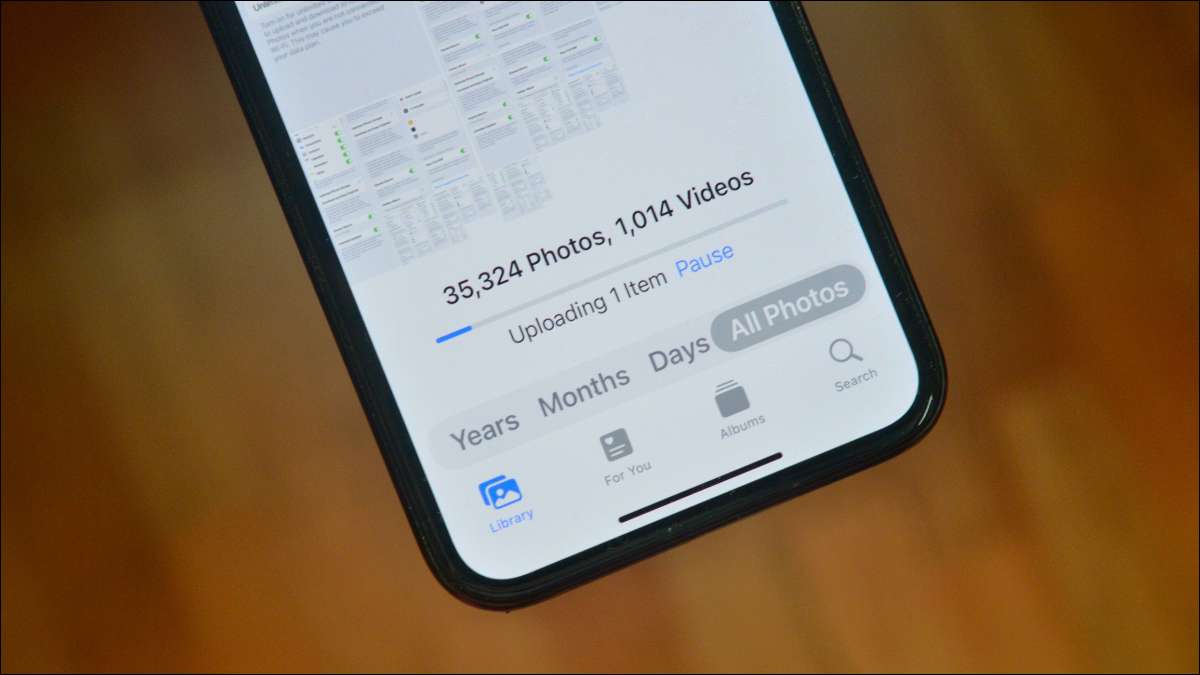
Οι φωτογραφίες κάνετε κλικ στο iPhone σας είναι πολύτιμες αναμνήσεις που δεν θέλετε να χάσετε μόνο και μόνο επειδή χάσατε το τηλέφωνό σας. Είναι καλύτερο να δημιουργήσετε αντίγραφα ασφαλείας των φωτογραφιών σας. Ο ευκολότερος τρόπος να γίνει αυτό είναι με τη χρήση iCloud.
Πώς iCloud Φωτογραφίες Έργων
Υπάρχουν πολλοί τρόποι με τους οποίους μπορείτε να δημιουργήσετε αντίγραφα ασφαλείας των φωτογραφιών σας. Μπορείτε να τα μεταφέρετε σε έναν εξωτερικό δίσκο, ο υπολογιστής σας, ή μια υπηρεσία δημιουργίας αντιγράφων ασφαλείας άλλου κατασκευαστή. Αλλά τίποτα δεν θα λειτουργήσει ως απρόσκοπτα και iCloud φωτογραφίες.
iCloud Είναι δική του υπηρεσία σύννεφο συγχρονισμού της Apple που σας επιτρέπει να με ασφάλεια αντίγραφα ασφαλείας των δεδομένων, όπως φωτογραφίες, μηνύματα και εφαρμογές για την αποθήκευση σύννεφο τους. Μόλις ολοκληρωθεί η μεταφόρτωση, αυτά τα δεδομένα μπορεί να έχει πρόσβαση σε όλες τις συσκευές της Apple ή χρησιμοποιώντας την ιστοσελίδα iCloud .
iCloud που ξεκινά με 5 GB δωρεάν αποθηκευτικού χώρου. Εάν έχετε μια μεγάλη βιβλιοθήκη φωτογραφιών, όμως, θα ήθελα να αναβάθμιση σε έναν από τους καταβάλλονται σχέδια . Μπορείτε να πάρετε 50 GB αποθηκευτικού χώρου για $ 0.99 / μήνα, 200 GB αποθηκευτικού χώρου για $ 2.99 / μήνα, και 2 TB αποθηκευτικού χώρου για $ 9,99 / μήνα. Εάν χρησιμοποιείτε το πρόγραμμα 200 GB ή μεγαλύτερη, μπορείτε να μοιραστείτε το χώρο αποθήκευσης με μέλη της οικογένειάς σας.
ΣΧΕΤΙΖΕΤΑΙ ΜΕ: Πώς να αυξήσει το iCloud σας Αποθήκη
Πώς να Ενεργοποίηση του iCloud Photos Backup για iPhone
Για να ξεκινήσετε, ανοίξτε το «Settings» app για το iPhone σας.

Μεταβείτε στην ενότητα «Φωτογραφίες».
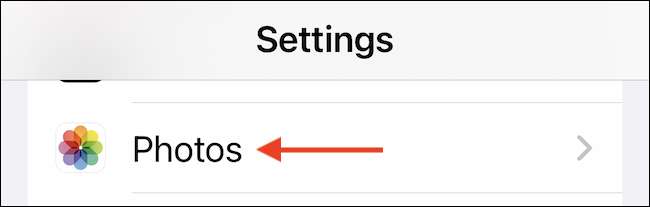
Πατήστε το διακόπτη δίπλα στην επιλογή «iCloud Φωτογραφίες» για να ενεργοποιήσετε τη λειτουργία.
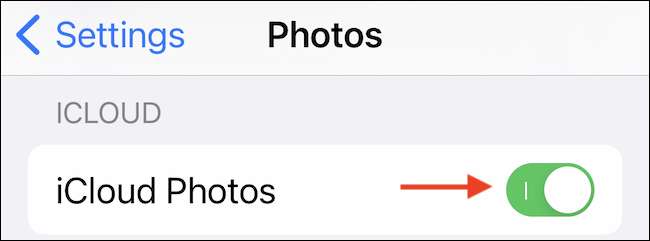
Και αυτό είναι. Αμέσως, το iPhone σας θα ξεκινήσει φωτογραφίες μεταφόρτωση από τη συλλογή σας στο iCloud.
Προσαρμογή και Βελτιστοποίηση iCloud σας Back Up
Αφού έχει ενεργοποιηθεί η λειτουργία, μπορείτε να προσαρμόσετε το τι θα συμβεί από τη στιγμή που οι φωτογραφίες που αποστέλλονται στο iCloud. Αν το iPhone σας εξαντλείται αποθήκευσης, μπορείτε να επιλέξετε να κρατήσει μόνο συμπιεσμένο εκδόσεις του ανεβάσει φωτογραφίες στην γκαλερί σας.
Στην ενότητα «Φωτογραφίες», επιλέξτε την επιλογή «Βελτιστοποίηση iPhone Αποθήκευση» για να κρατήσετε μόνο συμπιεσμένο εκδόσεις των φωτογραφιών σε τοπικό επίπεδο. Αυτό το χαρακτηριστικό λειτουργεί αυτόματα και μόνο κλωτσιές στο όταν το iPhone σας εξαντλείται αποθηκευτικό χώρο. Μια έκδοση πλήρους ανάλυσης μιας φωτογραφίας μπορεί να μεταφορτωθεί ανά πάσα στιγμή με το iCloud.
Εάν έχετε άφθονο χώρο αποθήκευσης, επιλέξτε το «Download και να διατηρούν το πρωτότυπο» επιλογή. Όπως υποδηλώνει το όνομα, αυτό θα κρατήσει μια πλήρη συλλογή όλων των φωτογραφιών σας στο iPhone.

Μπορείτε επίσης να προσαρμόσετε τον τρόπο οι iCloud Φωτογραφίες διαθέτουν χρήσεις δεδομένων κινητής τηλεφωνίας. Στη σελίδα «Φωτογραφίες», μεταβείτε στην ενότητα «Cellular Data» (Θα μπορούσε να χαρακτηριστεί ως «Mobile Data» σε ορισμένες περιοχές.).
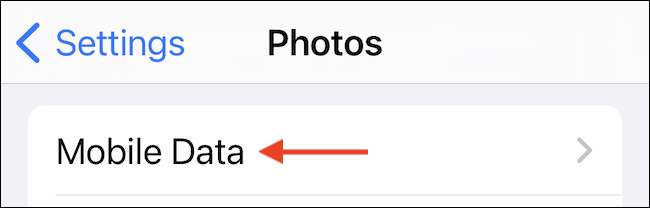
Εδώ, μπορείτε να ενεργοποιήσετε ή να απενεργοποιήσετε τη λειτουργία «Cellular Data» (ή «Mobile Data»), ανάλογα με την κυτταρική σχέδιό σας. Όταν είναι απενεργοποιημένη, η εφαρμογή Photos θα ανεβάσετε φωτογραφίες μόνο όταν χρησιμοποιείτε Wi-Fi.
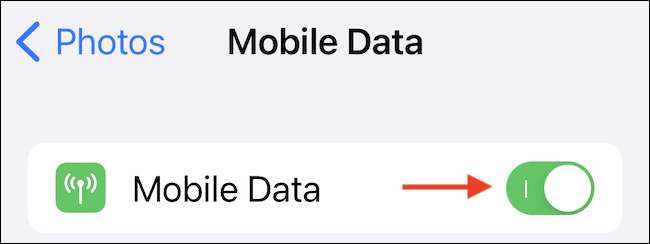
Από την άλλη πλευρά, αν έχετε ένα απεριόριστο πρόγραμμα δεδομένων, μπορείτε να ενεργοποιήσετε τη δυνατότητα «Απεριόριστες ενημερώσεις». Χρησιμοποιεί δεδομένων κινητής τηλεφωνίας για να ανεβάζουν και να κατεβάζουν τις φωτογραφίες από το iCloud, χωρίς κανένα περιορισμό.
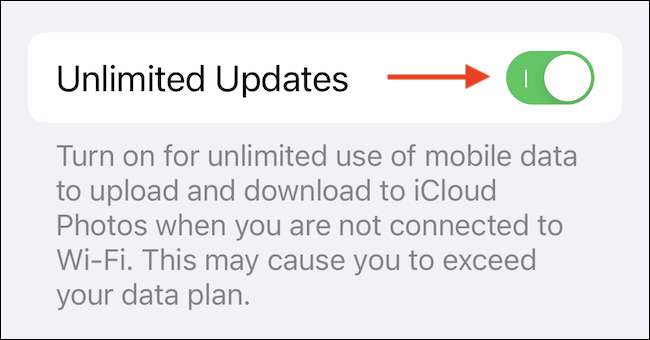
Τώρα που η λειτουργία έχει ρυθμιστεί, κάθε νέα φωτογραφία ή βίντεο θα ανεβάσει στο iCloud άμεσα (μαζί με όλες τις παλιές φωτογραφίες και τα βίντεο στη βιβλιοθήκη σας). Για να ελέγξετε την πρόοδο, ανοίξτε την εφαρμογή Φωτογραφίες και πηγαίνετε στην καρτέλα «Βιβλιοθήκη» ή το «Πρόσφατα» άλμπουμ φωτογραφιών. Στο κάτω μέρος, θα δείτε τη γραμμή προόδου μεταφόρτωσης.
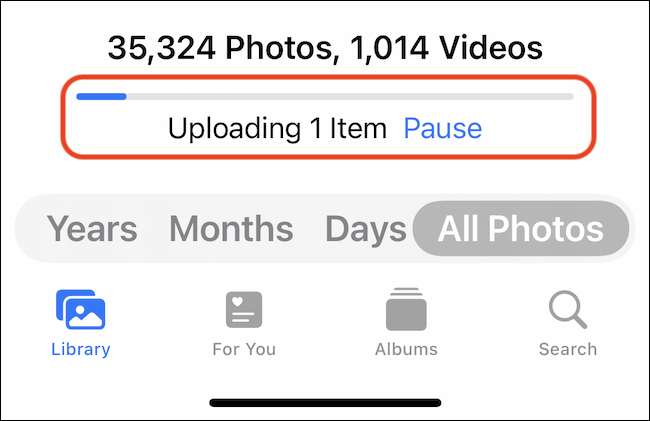
Αν τρέχετε έξω από iCloud αποθηκευτικό χώρο ή αν είστε μετατόπιση σε μια διαφορετική υπηρεσία δημιουργίας αντιγράφων ασφαλείας, μπορείτε να απενεργοποιήσετε iCloud φωτογραφίες ανά πάσα στιγμή. Ανοίξτε τις Ρυθμίσεις εφαρμογών, μεταβείτε στην ενότητα «Φωτογραφίες», και πατήστε το διακόπτη δίπλα στην επιλογή «iCloud Φωτογραφίες».
Τώρα που οι φωτογραφίες σας είναι ασφαλή και υγιή, θα πρέπει να αφιερώσετε λίγο χρόνο για την ενίσχυση της μερικές από τις αγαπημένες σας λήψεις. Δεν χρειάζεται καν μια εφαρμογή τρίτου μέρους! Απλά χρησιμοποιήστε το ενσωματωμένο επεξεργαστή στην εφαρμογή Φωτογραφίες να εφαρμόσετε φίλτρα και να τελειοποιήσουν ορισμένες λεπτομέρειες. Καλή μοντάζ!
ΣΧΕΤΙΖΕΤΑΙ ΜΕ: Πώς να επεξεργαστείτε φωτογραφίες στο iPhone σας (χρησιμοποιώντας την εφαρμογή φωτογραφιών)






